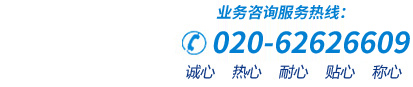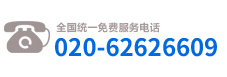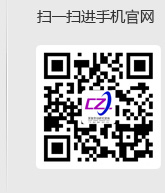(一)多项选择题变量的定义方式:
主要有两种:一种二分法编码,一种是分类法编码。
1.所谓二分编码,即对该多项选择题下的每一个选项分别看作不同的变量,用“1”表示被调查者选择了该项,用“0”表示未选择该项。
2.所谓分类法编码,首先应该估计该问题最多被选择的可能性,并给每一种选择建立一个新的变量。从最终要分析的结果来看,两种定义方式具有相同的功能。
(二)编码与录入:
1.使用二分编码情况如下:
定义6个变量,变量名分别为food、electronic product、school supplies、vital commodity、clothes、decoration,值标签分别定义为0=“未选”,1=“选中”。以上被调查者的数据录入为:1 0 1 0 1 1 。
2.使用分类法编码如下:因为最多情况下,被调查者会选择6种选项,因此,仍需建立6个新变量,分别定义为shopping1、shopping2、shopping3、shopping4、shopping5、shopping6,每一变量下的值标签定义为:1=“A”,2=“B”,3=“C”,4=“D”,5=“E”,6=“F”,9=“未选或缺省”。以上被调查者的数据录入为:1 9 3 9 5 6 。
(三)定义多重响应:
所有有效数据录入完毕后就可以进行统计分析了,在此我使用SPSS17.0进行统计数据的描述与分析。比较困惑的一点是该版本的SPSS17.0中不能使用工具栏中的“数据”下的“定义多重响应集”,此处定义的集在多重响应频率和交叉表中不可用。需要使用工具栏中“分析”下的“多重响应”—“定义变量集”,可将上述两种情况各自分别定义为多重变量。
1.对应上述第一种情况:选中上述二分法编码下的6个变量,将变量编码设置为“二分法”,计数值为“1”(表示统计选中的情况),多响应集名称定义为“impulse shopping kinds”,标签为“冲动购物商品种类”,添加到“多响应集”中即可。
2.对应上述第二种情况:选中上述分类法编码下的6个变量,将变量编码设置为“分类”,范围1-9(根据分类定义情况),多响应集名称定义为“impulse shopping kinds”,标签为“冲动购物商品种类”,添加到“多响应集”中即可。
生成后的多响应集会在其名称前自动加$符号,此处即为“$impulse shopping kinds”。
(四)生成频率及交叉表:
这个过程比较简单,仍然从工具栏中“分析”下的“多重响应”—“频率”或“交叉表”进入,即可生成对应的频率表和交叉表。需要说明的是“交叉表”主要用于观察其它不同变量对该多重响应变量的影响,如不同性别和年龄对冲动购物种类的差异。
(五)问题:
或许你有这样的疑惑:我要对各项进行统计分析的同时,还要生产各种柱状图或饼状图可以吗?对于单项选择题没有问题,只需在“分析”—“描述统计”中生成即可,但是对于多项选择题柱状图的生产可能和你想要的并不相同。原因是只能对单一变量实现柱状图的生成。而多项选择题从其定义的方式及数据的录入来看,都将每一种情况作为单一变量来处理的,因此,统计生成的柱状图只能是该变量下选“1”和选“0”的情况了。
可以采取的补救办法是可以将.sav文件另存为excel文件,通过excel的统计结果来实现柱状图的生成。两者互补,基本上可以实现论文的目的